윈도우 11 TPM 2.0 활성화 시키기 - windows 11 설치하기

최근 28일에 마이크로소프트사는 기존 윈도우 11 설치 기준을 인텔 8세대에서 인텔 7세대 CPU 일부를 지원 대상에 추가 하였습니다. AMD의 CPU는 추가되지 않았습니다.
지원 추가된 리스트는 다음과 같습니다.
- Intel Core i5-7640X
- Intel Core i7-7740X
- Intel Core i7-7800X
- Intel Core i7-7820HQ
- Intel Core i7-7820X
- Intel Core i7-7900X
- Intel Core i7-7920X
- Intel Core i9-7940X
- Intel Core i9-7960X
- Intel Core i9-7980XE

하지만 여전히 윈도우 11 설치의 큰 걸림돌은 TPM입니다. 기본적으로 메인보드의 TPM 모듈이 비활성화되어 있기에 지원하는 시스템에서도 윈도우 11을 설치 할 수 없었습니다.
활성화를 위해 메인보드 바이오스 구석구석을 살펴보았고, TPM이 보이지 않아 메인보드에 모듈이 없는 것이 아닌가 하는 걱정도 잠시 했습니다. 제가 사용하고 있는 Z390 ASROCK PANTOM GAMING 4에서 TPM을 표시하는 이름이 조금 달랐습니다. 메인보드 제조사나 CPU 제조사에 따라 이름이 상이한 것으로 보입니다.
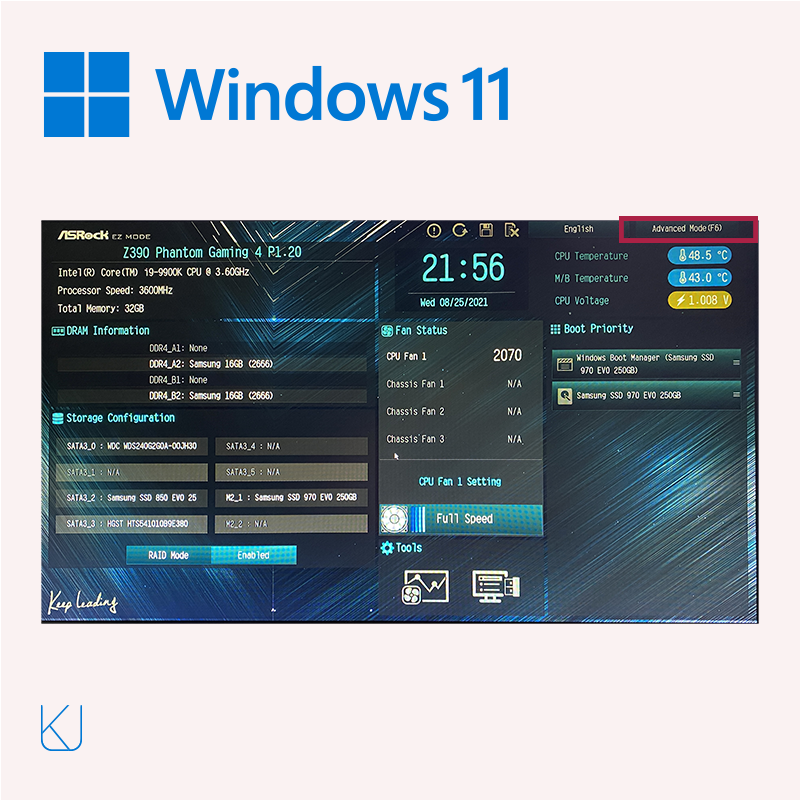

Asrock 보드의 TPM은 바이오스 진입후 Advaced Mode로 들어간 후 상단 메뉴의 security를 선택 후, 하단 메뉴에서 Intel(r) plaform Trust Technology를 비활성화해주면 됩니다. 옆에 설명을 보고 알았는데, Enabled/Disabled Intel PTT function. Enab led: Enable Intel PTT in me, Disabled : Disable Intel PTT in me, Use discreate TPM Module. 인텔 CPU를 사용하고 있다면, 인텔 PTT를 비활성화 하고 TPM 모듈을 사용하게 해야 하므로, Intel(r) plaform Trust Technology를 비활성 하여 윈도우 11를 설치하시면 됩니다. 끝.
'REVIEWS > GAME' 카테고리의 다른 글
| NBA2K25 후기 2K24와 차이점 및 REC (3) | 2024.11.04 |
|---|---|
| NBA2K24 간략 후기 NBA2K23과 차이점. [Ps5] (1) | 2023.09.09 |
| 피파23 크로스플랫폼 간략 후기 ‘PC차별은 없어질 것이다.’ (0) | 2022.10.02 |
| 윈도우 무료 업데이트로 윈도우 11 설치하기 - windows 11 (0) | 2021.08.27 |
| 라스트오브어스2 초반 플레이 후기 - Ps4 Pro (0) | 2020.06.20 |
| DJ MAX 리스펙트 V 최고의 DLC Extension PACK (0) | 2020.06.18 |




댓글